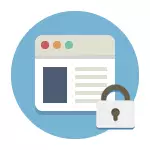
এই ম্যানুয়াল, বিভিন্নভাবে যেমন ব্লক চালায় করার জন্য, বিবেচনা করা হবে যখন তাদের মধ্যে কিছু কম কার্যকরী এবং আপনি শুধুমাত্র একটি নির্দিষ্ট কম্পিউটার বা ল্যাপটপে সাইটগুলি অ্যাক্সেস অবরুদ্ধ করার অনুমতি দেয়, বর্ণিত বৈশিষ্ট্যগুলির মধ্যে এক প্রদান করে আরো অনেক কিছু অতিরিক্ত বৈশিষ্ট্যগুলিও উপস্থিত রয়েছে: উদাহরণস্বরূপ , আপনি আপনার Wi-Fi রাউটার সংযুক্ত সকল ডিভাইসের জন্য নির্দিষ্ট কিছু সাইটের ব্লক করে দিতে পারেন, এটা ফোন, ট্যাবলেট বা অন্য কিছু হতে। বর্ণনা পদ্ধতি আপনি এটি না করা, যাতে নির্বাচিত সাইট উইন্ডোজ 10, 8 ও উইন্ডোজ 7 খোলা নেই অনুমতি দেয়।
নোট: সাইটগুলি অবরুদ্ধ করার সবচেয়ে সহজ উপায় হল, প্রয়োজন, কিন্তু, (ব্যবহারকারী-নিয়ন্ত্রিত জন্য) একটি কম্পিউটারে একটি পৃথক অ্যাকাউন্ট তৈরি - বিল্ট ইন পিতামাতার নিয়ন্ত্রণ ফাংশন। তারা শুধুমাত্র আপনি সাইটগুলি অবরুদ্ধ যাতে তারা খুলবেন না অনুমতি দেয় না, কিন্তু সীমা সময় কম্পিউটার ব্যবহার করতে প্রোগ্রাম আরম্ভ, পাশাপাশি। আরও পড়ুন: উইন্ডোজ 10 অভিভাবকীয় নিয়ন্ত্রণ, অভিভাবকীয় নিয়ন্ত্রণ উইন্ডোজ 8
সম্পাদনা hosts ফাইলের সকল ব্রাউজারে সরল সাইটে লক
আপনি অবরোধ করা হয়েছে এবং সহপাঠীদের খোলা বা যোগাযোগ না, তখন সম্ভবত ভাইরাস ক্ষেত্রে হোস্ট সিস্টেম ফাইল পরিবর্তন করে তোলে। আমরা ম্যানুয়ালি নির্দিষ্ট কিছু সাইটের খোলার নিষিদ্ধ করার এই ফাইলে পরিবর্তন করতে পারবেন। এটা কিভাবে কাজ করা যেতে পারে না।
- প্রশাসক পক্ষে নোটপ্যাড কর্মসূচি পরিচালনা করছে। উইন্ডোজ 10-এ এই অনুসন্ধান নোটপ্যাড এবং এটি পরবর্তী ডান ক্লিক (টাস্কবার সন্ধানে) মাধ্যমে করা যাবে। আপনার উইন্ডোজ 7 এ স্টার্ট মেনু এটা খুঁজে ডান মাউস বাটন সঙ্গে এটি উপর ক্লিক করুন এবং নির্বাচন করুন "প্রশাসক পক্ষে চালান"। উইন্ডোজ 8-এ প্রাথমিক স্ক্রীনে, শব্দ "নোটপ্যাড" টাইপ করা শুরু (ঠিক সেট শুরু, কোনো ক্ষেত্রে, এটি প্রদর্শিত হবে)। যখন আপনি একটি তালিকা যা কাঙ্ক্ষিত প্রোগ্রাম পাওয়া যাবে দেখতে, ডান ক্লিক করুন এবং নির্বাচন করুন "প্রশাসক নাম থেকে চালান" এটা এ ক্লিক করুন।
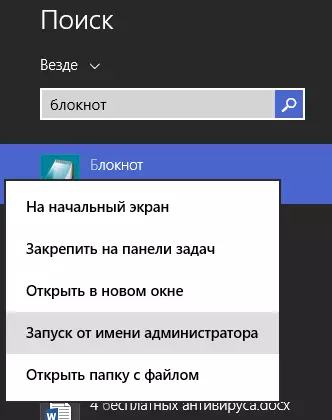
- নোটবুক, মেনু, নির্বাচন ফাইল - খুলুন, C: \ Windows এর \ সিস্টেম 32 \ ড্রাইভার \ ইত্যাদি ফোল্ডার নোটপ্যাড সব ফাইল স্থাপন এবং হোস্ট ফাইল (এক যে সম্প্রসারণ ছাড়া) খুলুন।
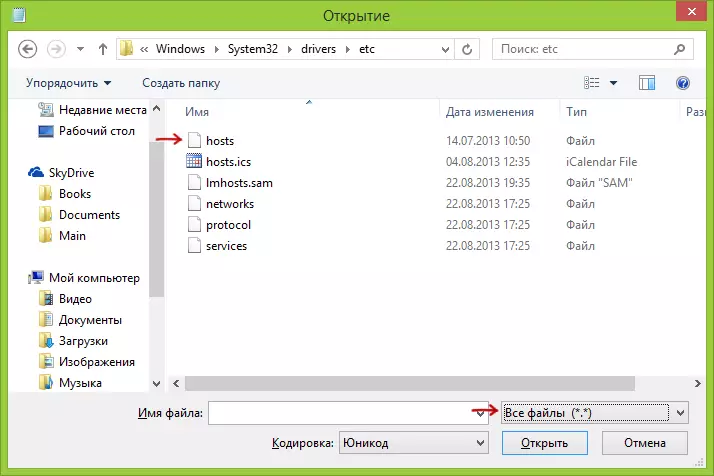
- ফাইলের বিষয়বস্তু নিচের ছবিতে দেখানো ওই জাতীয় কিছু দেখব।
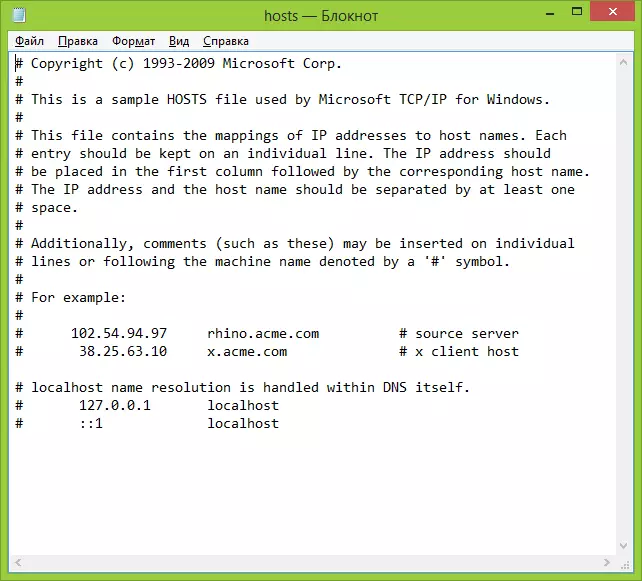
- যে সাইটগুলি ঠিকানা 127.0.0.1 এবং HTTP ছাড়া প্রচলিত বর্ণানুক্রমিক ওয়েবসাইট ঠিকানা ব্লক করতে চান তাদের জন্য লাইন যুক্ত করো। এই ক্ষেত্রে, ফাইল হোস্ট ফাইল সংরক্ষণের পরে এই সাইটের খুলতে করা হবে না। 127.0.0.1 পরিবর্তে আপনি (IP ঠিকানা এবং আক্ষরিক URL মধ্যে অন্তত একটি স্থান হতে হবে) তুমি কি অন্যান্য সাইট IP ঠিকানা জানেন ব্যবহার করতে পারেন। ব্যাখ্যা এবং উদাহরণ সঙ্গে ছবিটা দেখুন।। 2016 আপডেট: এবং WWW ছাড়া - ভাল প্রতিটি সাইটের জন্য দুই লাইন তৈরি করুন।
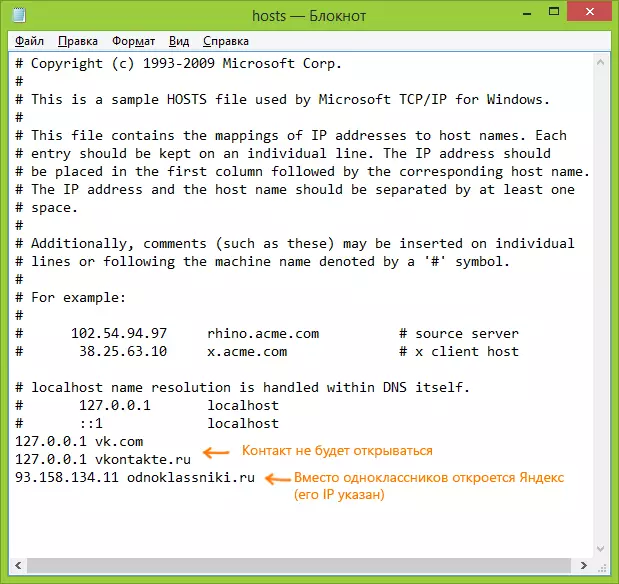
- ফাইল সংরক্ষণ করুন এবং আপনার কম্পিউটার পুনরায় চালু করুন।
সুতরাং, আপনি নির্দিষ্ট কিছু সাইটের অ্যাক্সেস অবরুদ্ধ করতে হবে। কিন্তু এই পদ্ধতি কিছু অপূর্ণতা আছে: প্রথম, একজন মানুষ, যিনি অন্তত একবার একটি অনুরূপ লক মুখোমুখি, প্রথম জিনিস ফাইল হোস্ট ফাইল স্ক্যান করবেন, এমনকি আমার সাইটে আছে কিভাবে এই সমস্যা সমাধানের জন্য কিছু নির্দেশাবলী শুরু হবে। দ্বিতীয়ত, এই পদ্ধতি উইন্ডোজের সাথে শুধুমাত্র কম্পিউটারের জন্য কাজ করে (আসলে অ্যানালগ হোস্ট Mac OS X এর এবং Linux মধ্যে উপস্থিত, কিন্তু আমি এই সহায়িকার কাঠামোর মধ্যে স্পর্শ যাচ্ছি না)। আরো বিস্তারিত: হোস্ট উইন্ডোজ 10 ফাইল (এবং OS এর পূর্ববর্তী সংস্করণ জন্য উপযুক্ত)।
উইন্ডোজ ফায়ারওয়াল একটি সাইট ব্লক করতে কিভাবে
বিল্ট-ইন ফায়ারওয়াল "ফায়ারওয়াল উইন্ডোজ» উইন্ডোজ 10, 8 ও উইন্ডোজ 7 এ, আপনি নির্দিষ্ট সাইটগুলি অবরুদ্ধ করতে পারবেন যদিও IP- ঠিকানা জন্য এটা করছেন (সাইটের জন্য সময়ের সাথে পরিবর্তন হতে পারে, যা)।
লক প্রক্রিয়া নিম্নরূপ হবে:
- কমান্ড প্রম্পট খুলুন এবং টাইপ পিং adres_sayta তারপর Enter টিপুন। আপনার IP ঠিকানা যা প্যাকেট বিনিময় পরিচালিত হয় রেকর্ড করুন।
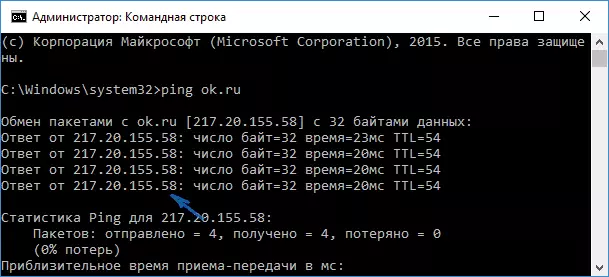
- উন্নত নিরাপত্তা সঙ্গে উইন্ডোজ ফায়ারওয়াল (- কন্ট্রোল প্যানেল - উইন্ডোজ ফায়ারওয়াল - উন্নত সেটিংস আপনি Windows 10 এবং 8 শুরু করার জন্য অনুসন্ধান করতে, এবং 7-Ke মধ্যে) শুরু করুন।
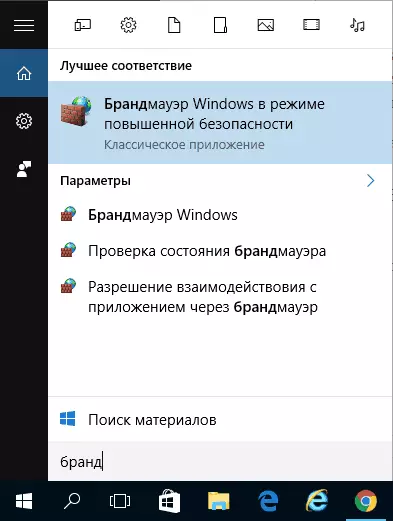
- "আউটবাউন্ড বিধি" নির্বাচন করুন এবং "নতুন রুল" ক্লিক করুন।
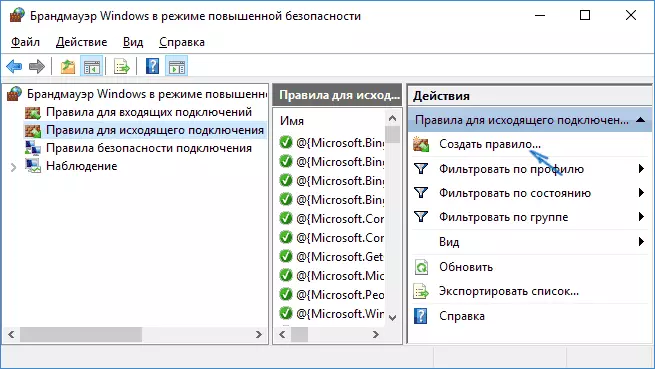
- Enter "স্বনির্ধারিত"
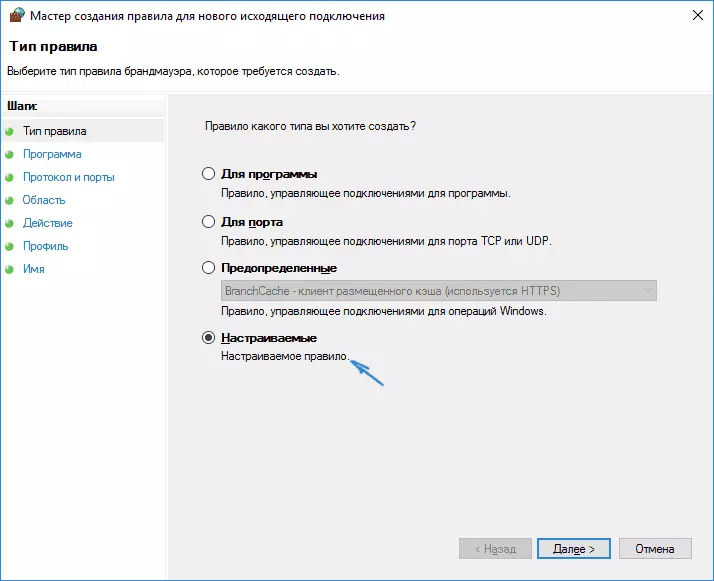
- পরের উইন্ডোতে, "সমস্ত প্রোগ্রাম।" নির্বাচন করুন
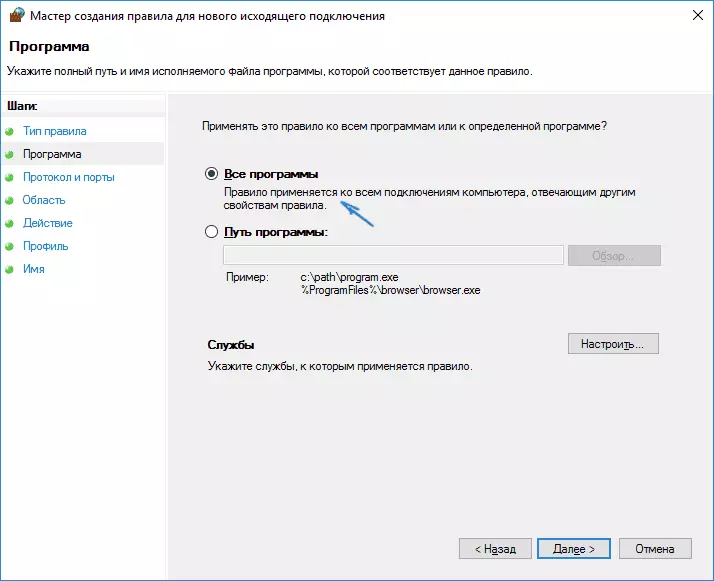
- ইন "প্রোটোকল এবং বন্দর সেটিংস পরিবর্তন না করেন।
- ইন "ফোন" "দূরবর্তী IP- ঠিকানা উল্লেখ করুন, নিয়ম প্রযোজ্য" চেক, তারপরে "যোগ করুন" "একটি IP ঠিকানা উল্লেখ করুন" এবং আপনি যে সাইট ব্লক করতে চান তার IP- ঠিকানা যোগ করুন।
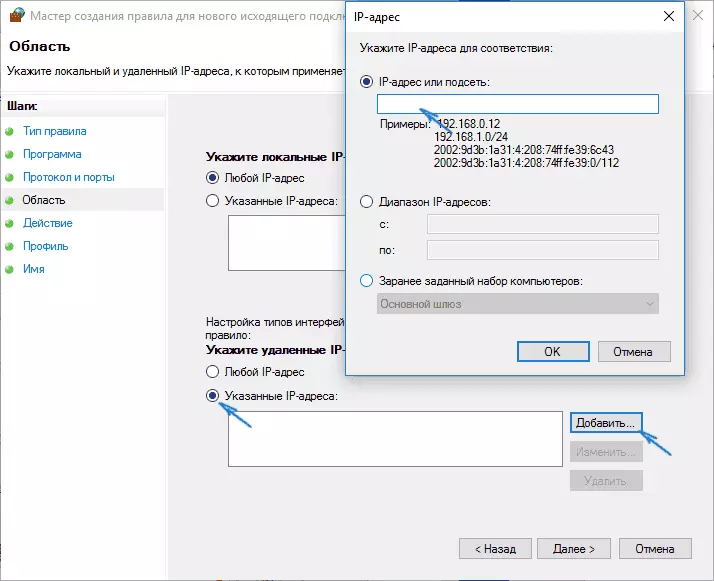
- ইন "অ্যাকশন" "ব্লক সংযোগ নেই।" নির্বাচন করুন
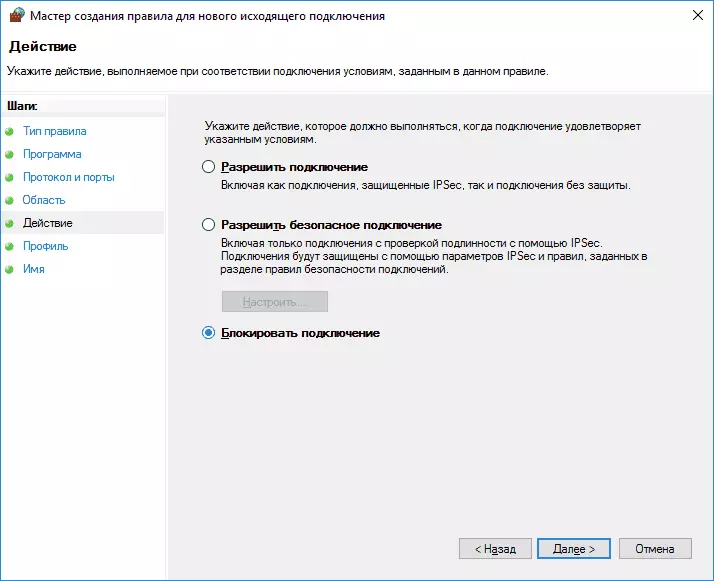
- "প্রোফাইল" ইন, হিসাবে চিহ্নিত সকল আইটেম ছেড়ে।
- "নাম" এ আপনার নিয়ম (আপনার বিবেচনার ভিত্তিতে নাম) নাম দিন।
যে সব আছে: নিয়ম সংরক্ষণ এবং এখন উইন্ডোজ ফায়ারওয়াল IP- ঠিকানা দ্বারা সাইটের অবরুদ্ধ করবে, যখন আপনি এটি খোলার চেষ্টা করুন।
Google Chrome- এ লক সাইটে
এখানে আমরা বিবেচনা Google Chrome- এ একটি সাইট ব্লক করতে কিভাবে, যদিও এই পদ্ধতি এক্সটেনশন জন্য সমর্থন সঙ্গে অন্যান্য ব্রাউজারের জন্য উপযুক্ত। এই কাজের জন্য ক্রোম দোকান একটি বিশেষ এক্সটেনশন ব্লক সাইট রয়েছে।
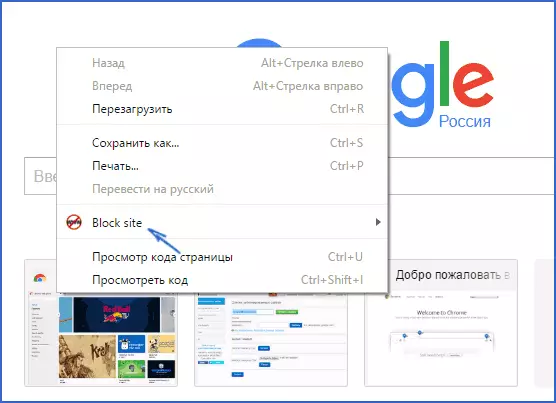
এক্সটেনশনটি ইনস্টল করার পরে, আপনি তার সেটিংস ডান ক্লিক জন্য যে কোন জায়গায় করে Google Chrome এ খোলা পৃষ্ঠায়, মধ্যে রাশিয়ান সব সেটিংস অ্যাক্সেস করতে এবং নিম্নলিখিত অপশন রয়েছে পারেন:
- এ লক সাইট (এবং অন্য কোন সাইট থেকে পুনর্নির্দেশ আপনার নির্দিষ্ট করা উপর লগ ইন করার চেষ্টা করে।
- শব্দ ব্লকিং (যদি শব্দ সাইটের ঠিকানা পাওয়া যায়, এটিকে অবরুদ্ধ করা হবে)।
- সময়সীমার এবং সপ্তাহের দিন।
- একটি পাসওয়ার্ড সেট করা প্যারামিটার লক (দেখুন "সরান সুরক্ষা") পরিবর্তন।
- অপশন ছদ্মবেশী মোডে সাইটে ব্লক সক্রিয়।
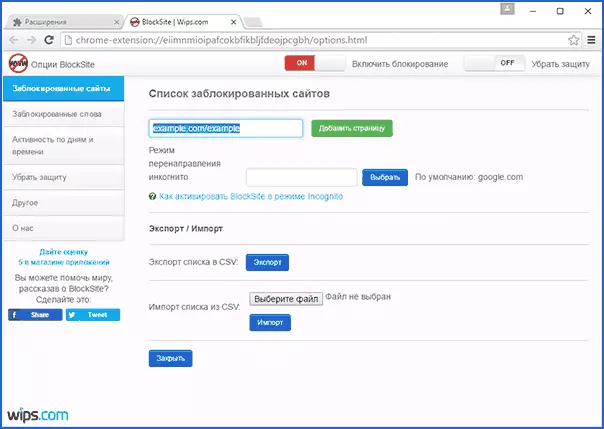
এই সব অপশন বিনামূল্যে জন্য উপলব্ধ। বর্ধিত সুরক্ষা অপসারণের থেকে - কি একটি প্রিমিয়াম একাউন্ট দেওয়া হয় থেকে।
ডাউনলোড ব্লক সাইট, ক্রোম ব্লক ওয়েবসাইটের, আপনি পারেন কর্মকর্তা সম্প্রসারণ উপর
Yandeks.DNS ব্যবহার অবাঞ্ছিত সাইট ব্লকিং
ইয়ানডেক্স অফার বিনামূল্যে সেবা Yandeks.DNS অবাঞ্ছিত ওয়েবসাইট থেকে শিশুদের রক্ষা করার, স্বয়ংক্রিয়ভাবে সমস্ত সাইটকে যে সন্তানের জন্য অবাঞ্ছিত, সেইসাথে প্রতারণাপূর্ণ ওয়েব সাইট এবং সম্পদ ভাইরাস হতে পারে ব্লক পারেন।
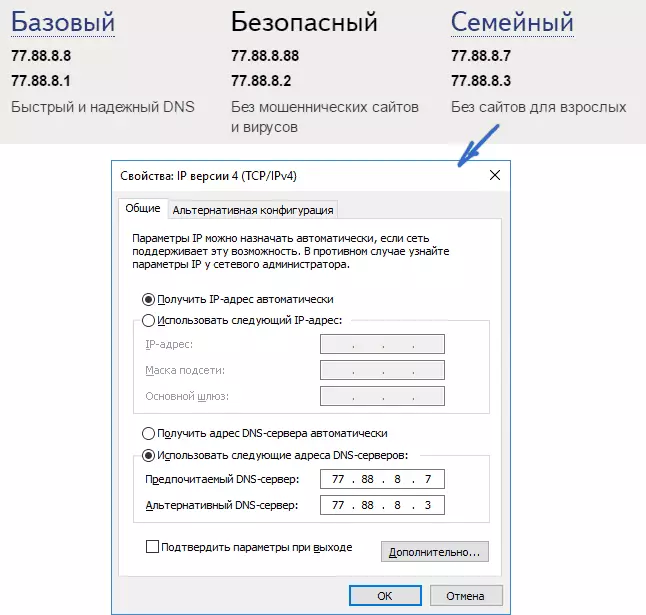
Yandeks.DNS সহজ সেট করা হচ্ছে।
- ওয়েবসাইট https://dns.yandex.ru যান
- মোড (যেমন, পরিবার) নির্বাচন করুন, না ঘনিষ্ঠ ব্রাউজার উইন্ডোতে না (এটা এর ঠিকানা প্রয়োজন)।
- আপনার কীবোর্ডের প্রেস জয় + আর কী (যেখানে উইন - উইন্ডোজের লোগো সহ মূল), ncpa.cpl লিখুন এবং Enter টিপুন।
- নেটওয়ার্ক সংযোগের তালিকা সঙ্গে উইন্ডোতে, আপনার ইন্টারনেট সংযোগ ডান-ক্লিক করুন এবং "বৈশিষ্ট্যাবলী" নির্বাচন করুন।
- পরবর্তী উইন্ডোতে, নেটওয়ার্ক প্রোটোকলের একটি তালিকা সঙ্গে সালে IP সংস্করণ 4 (টিসিপি / IPv4- র) নির্বাচন করুন এবং "বৈশিষ্ট্য" ক্লিক করুন।
- ক্ষেত্রের মধ্যে DNS সার্ভার নির্বাচিত মোড Yandeks.DNS তোমার জন্য মান ঠিকানা লিখুন প্রবেশ করতে।
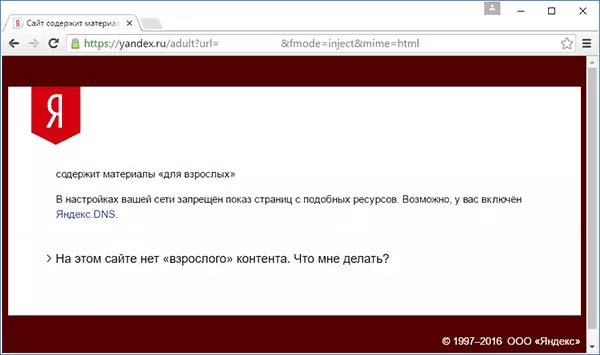
সেটিংস সংরক্ষণ করুন। এখন অবাঞ্ছিত সাইটকে সকল ব্রাউজার স্বয়ংক্রিয়ভাবে অবরোধ করা হয়েছে, এবং আপনি ব্লক এর কারণ সম্পর্কে অবহিত করা হবে। skydns.ru, যা আপনি কাস্টমাইজ করতে কোন সাইট আপনি অবরোধ এবং বিভিন্ন রিসোর্স অ্যাক্সেস নিয়ন্ত্রণ করুন করতে চান দেয় - একটা অনুরূপ প্রদান করা সার্ভিস।
OpenDNS মাধ্যমে সাইটটিতে অ্যাক্সেস অবরুদ্ধ কিভাবে
ব্যক্তিগত ব্যবহারের OpenDNS সেবা জন্য বিনামূল্যে আপনি না শুধুমাত্র সাইটগুলি অবরুদ্ধ করতে পারবেন, কিন্তু আরো অনেক কিছু। কিন্তু আমরা স্পর্শ OpenDNS মাধ্যমে এক্সেস অবরুদ্ধ করে। নীচের নির্দেশাবলী কিছু অভিজ্ঞতা প্রয়োজন হয় এবং এটি ঠিক কিভাবে কাজ করে বোঝার এবং নতুনদের জন্য বেশ উপযুক্ত নয়, তাই সন্দেহ থাকলে, একটি কম্পিউটারে একটি সহজ ইন্টারনেটের কাস্টমাইজ করতে কিভাবে জানি না, এটা ভাল উপলব্ধি করতে নয়।
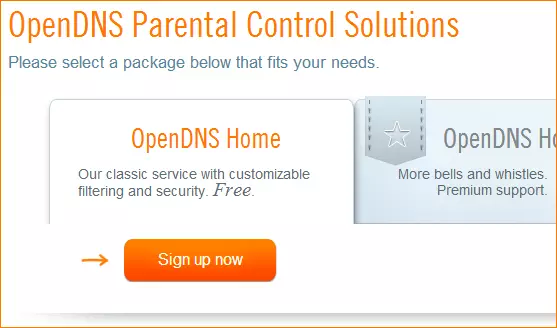
দিয়ে শুরু করতে, আপনাকে অবাঞ্ছিত সাইট বিনামূল্যে ব্যবহারের জন্য OpenDNS হোম সাথে নিবন্ধিত করা প্রয়োজন হবে না। আপনি পৃষ্ঠার https://www.opendns.com/home-internet-security/ উপর এটা করতে পারেন
যেমন, ইমেইল ঠিকানা এবং পাসওয়ার্ড হিসাবে নিবন্ধনের জন্য তথ্য, লিখে পরে, আপনার কাছে এই ধরনের পৃষ্ঠায় নিয়ে যাওয়া হবে:
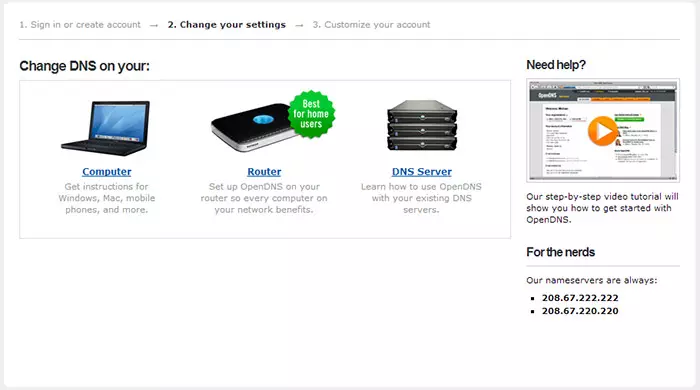
এটা আপনার কম্পিউটার, Wi-Fi রাউটার বা ডিএনএস সার্ভারে ডিএনএস (যথা, এটা সাইটগুলি অবরুদ্ধ করার প্রয়োজন হতে হবে) পরিবর্তন করার জন্য ইংরেজি ভাষাভাষী নির্দেশাবলী লিঙ্ক (শেষ প্রতিষ্ঠানের জন্য আরো উপযুক্ত) আছে। আপনি সাইটে নির্দেশাবলী, কিন্তু সংক্ষেপে সঙ্গে নিজেকে পরিচিত করতে এবং রাশিয়ান এই তথ্য আমি এখানে দিতে হবে। (সাইট নির্দেশাবলী এখনও খোলা প্রয়োজন, এটা ছাড়া আপনি পরবর্তী আইটেমে যেতে সক্ষম হবে না)।
পরিবর্তনের জন্য এক কম্পিউটারে DNS , উইন্ডোজ 7 এবং উইন্ডোজ 8, নেটওয়ার্ক ম্যানেজমেন্ট সেন্টার এবং ভাগ করার জন্য, তালিকায় বাম যান, "পরিবর্তন অ্যাডাপ্টার সেটিংস" নির্বাচন করুন। ইন্টারনেট অ্যাক্সেস করতে এবং "বৈশিষ্ট্যাবলী" নির্বাচন করতে ব্যবহৃত সংযোগটিতে ডান ক্লিক করুন। তারপর, সংযোগের উপাদানগুলির তালিকার মধ্যে, বিভিন্ন TCP / IPv4- র নির্বাচন করুন, "বিশিষ্টতাসমূহ" ক্লিক করুন এবং নির্দিষ্ট ডিএনএস OpenDNS ওয়েবসাইটে নিদিষ্ট: 208.67.222.222 এবং 208.67.220.220, তারপরে "ঠিক আছে"।
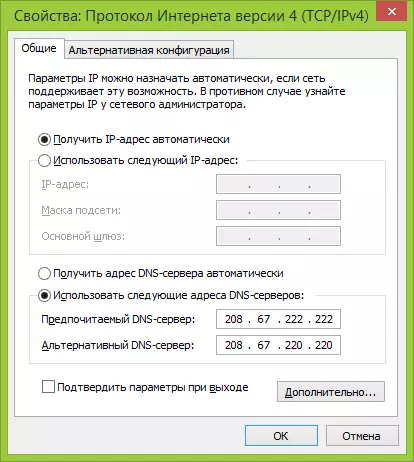
সংযোগ পরামিতি দেওয়া ডিএনএস সূচিত করুন
উপরন্তু, এটা, এই জন্য, ডিএনএস ক্যাশে সাফ প্রশাসক পক্ষে কমান্ড লাইন শুরু করা এবং ipconfig / Flushdns কমান্ড লিখুন করা বাঞ্ছনীয়।
পরিবর্তনের জন্য রাউটার মধ্যে ডিএনএস এবং তারপর এটি ব্যবহার ইন্টারনেটের সাথে সংযুক্ত সকল ডিভাইসে সাইট ব্লক করা, অস্পষ্ট সংযোগ সেটিংস নির্দিষ্ট DNS সার্ভার ধাক্কা এবং, আপনার প্রদানকারীর একটি গতিশীল IP ঠিকানা ব্যবহার করে, কম্পিউটার, যা প্রায়শই এটা উপর OpenDNS আপডেটার প্রোগ্রাম ইনস্টল সক্ষম এবং সবসময় এই রাউটার মাধ্যমে ইন্টারনেট সংযুক্ত।
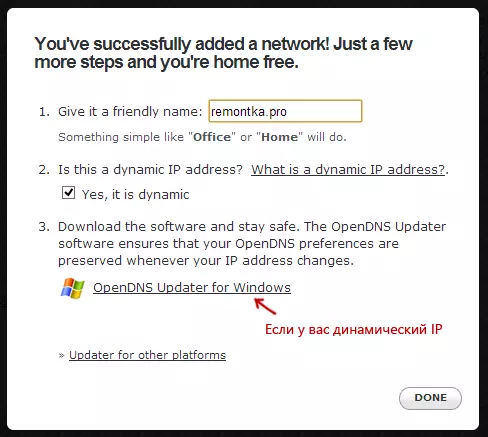
আপনার বিবেচনার ভিত্তিতে নেটওয়ার্ক নাম উল্লেখ করুন এবং OpenDNS আপডেটার লোড যদি আপনি প্রয়োজন
এই প্রস্তুত। OpenDNS ওয়েবসাইটে আপনি সঠিকভাবে সম্পন্ন কিনা তা পরীক্ষা করার জন্য আপনার নতুন সেটিংস আইটেমটি পরীক্ষা করতে পারেন। যদি সবকিছু আদেশ হয়, আপনি সাফল্য এবং লিঙ্ক সম্পর্কে একটি বার্তা OpenDNS ড্যাশবোর্ড প্রশাসন প্যানেল যেতে দেখতে হবে।
প্রথম সব, কনসোলে, আপনি IP ঠিকানা যা আরও সেটিংস প্রয়োগ করা হবে উল্লেখ করতে হবে। আপনার প্রদানকারীর একটি গতিশীল IP ঠিকানা ব্যবহার করে, আপনি একটি প্রোগ্রাম উপলব্ধ ইনস্টল করার ক্লায়েন্ট-সাইড সফটওয়্যার লিঙ্ক-এ, পাশাপাশি প্রয়োজন হবে যখন নেটওয়ার্ক নাম (পরবর্তী ধাপে), এটি সাম্প্রতিক IP ঠিকানা সম্পর্কে তথ্য পাঠাতে হবে নির্ধারিত নিম্নলিখিত আপনার কম্পিউটার বা নেটওয়ার্ক, একটি Wi-Fi রাউটার ব্যবহৃত হয়, তাহলে। পরবর্তী পর্যায়ে, আপনি "নিয়ন্ত্রিত" নেটওয়ার্ক নামে সেট করতে হবে - আপনার বিবেচনার ভিত্তিতে, কোনো (স্ক্রিনশট বেশি)।

নির্দিষ্ট করুন কোন সাইট OpenDns মধ্যে ব্লক করতে
একবার নেটওয়ার্কের যোগ করা হয়, এটা তালিকায় দেখা - নেটওয়ার্কের IP ঠিকানা ক্লিক করুন, সেটিংস লক খুলতে। আপনি একটি প্রাক- সংজ্ঞায়িত ফিল্টারিং মাত্রা সেট করতে পারেন এবং কোনো সাইট ব্লক করতে ব্যক্তি ডোমেনগুলি পরিচালনা দেখুন। সহজভাবে, ডোমেনের ঠিকানা লিখুন আইটেমটি সর্বদা ব্লক করা এবং ডোমেইন বোতাম জুড়ুন ক্লিক করুন (আপনার কাছে না শুধুমাত্র অবরোধ করার, উদাহরণস্বরূপ, odnoklassniki.ru জন্য জিজ্ঞাসা করা হবে, কিন্তু সব কটি সামাজিক নেটওয়ার্কের)।
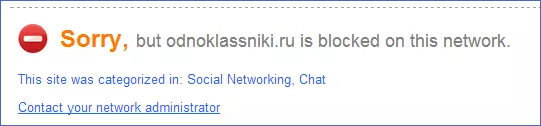
সাইট সাসপেন্ড করা হয়েছে
আপনি টিপুন করা প্রয়োজন অবরুদ্ধ তালিকাভুক্ত করা ডোমেইন যোগ করার পর বোতাম প্রয়োগ করুন এবং যতদিন পরিবর্তন OpenDNS সব সার্ভারে প্রভাবী হবে হতে কয়েক মিনিট সময় অপেক্ষা করুন। ওয়েল, সকল পরিবর্তন, যখন আপনি একটি অবরুদ্ধ সাইট ভিজিট করার জন্য চেষ্টা বল ঢোকা পরে, আপনি একটি বার্তা যে সাইট নেটওয়ার্ক এবং অফার অবরুদ্ধ করা হয়েছে আপনার সিস্টেম অ্যাডমিনস্ট্রেটরের সঙ্গে যোগাযোগ দেখতে হবে।
ফিল্টার ওয়েব কন্টেন্ট এবং তৃতীয় পক্ষের অ্যান্টিভাইরাস প্রোগ্রাম
অনেক সুপরিচিত এন্টি ভাইরাস পণ্য বিল্ট-ইন আছে অভিভাবকীয় নিয়ন্ত্রণ, আপনি অবাঞ্ছিত সাইট ব্লক করতে ব্যবহার করতে পারেন। তাদের অধিকাংশই, এই ফাংশন নিগম, ও পরিচালনার স্বজ্ঞাত এবং অসুবিধা কারণ হবে না। এছাড়াও নির্দিষ্ট IP- ঠিকানা ব্লক করা সম্ভাবনা সবচেয়ে ওয়াই-ফাই রাউটার সেটিংস রয়েছে।
এ ছাড়াও পৃথক সফ্টওয়্যার পণ্য, উভয় দাম দেওয়া হয়েছে এবং মুক্ত, যার সাহায্যে আপনি উপযুক্ত সীমা, সেট করতে পারেন যা মধ্যে - নর্টন পরিবার, নিট আয়া এবং আরও অনেক কিছু। একটি নিয়ম হিসাবে, তারা একটি নির্দিষ্ট কম্পিউটারে একটি লক প্রদান, এবং এটি একটি পাসওয়ার্ড ব্যবহার করে মুছে ফেলা হতে পারে, কিন্তু এছাড়াও অন্যান্য বাস্তবায়ন হয়।
একদিন আমি যেমন প্রোগ্রাম সম্পর্কে লিখতে হবে, এবং এটি এই টিউটোরিয়ালটি সম্পূর্ণ করার সময়। আমি আশা করি এটা কাজে লাগবে।
